主要内容:
Prometheus监控服务器、Prometheus被监控端、Grafana监控可视化
补充:Zabbix监控软件不自带LNMP和DB数据库,需要自行手动安装配置;Prometheus监控软件自带WEB页面和DB数据库;Prometheus数据库为时序数据库,Zabbix数据库为关系型数据库;
一、Prometheus概述
Prometheus 是一个开源的系统监控和警报工具包,最初由 SoundCloud 开发,并于2012年首次发布。Prometheus 在2016年加入云原生计算基金会(CNCF),成为继 Kubernetes 之后的第二个托管项目。Prometheus 以其强大的数据模型、灵活的查询语言和高效的存储机制而闻名,已成为云原生和容器化环境中的监控标准之一。
主要功能:
数据模型:
- Prometheus 采用时间序列数据模型,存储多维度的度量指标。
- 每个时间序列由指标名称和一组键值对(标签)唯一标识。
查询语言:
- Prometheus 提供了一种名为 PromQL(Prometheus Query Language)的强大查询语言,用于实时查询和分析时间序列数据。
- PromQL 支持复杂的查询、聚合和数据转换操作。
数据收集:
- Prometheus 通过拉取(pull)模型从目标系统收集数据,目标系统通常通过 HTTP 接口暴露度量指标。
- 支持通过中间代理(如 Pushgateway)处理推送(push)模型。
告警管理:
- Prometheus 提供了一个独立的告警管理组件,称为 Alertmanager,用于处理、去重、分组和路由告警。
- Alertmanager 支持多种通知方式,包括电子邮件、Slack、PagerDuty 等。
可视化:
- Prometheus 自带一个简单的图形界面,用于基本的数据查看和查询。
- 通常与 Grafana 集成,提供更强大的可视化和仪表板功能。
存储:
- Prometheus 将数据存储在本地磁盘上,采用自定义的存储引擎,高效地处理大量时间序列数据。
- 支持通过远程存储接口与外部存储系统集成。
Prometheus架构图:
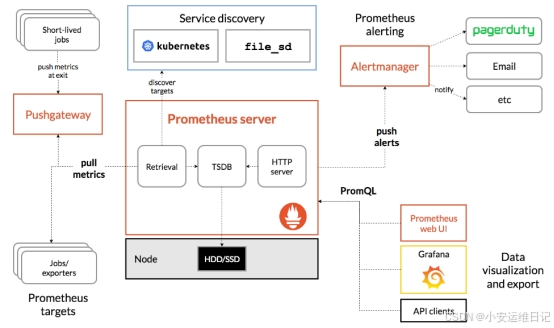
Prometheus 的架构主要包括以下组件:
- Prometheus Server:核心组件,负责数据收集、存储和查询。
- Exporters:用于暴露现有应用程序或系统的度量指标,如 Node Exporter、MySQL Exporter 等。
- Pushgateway:用于处理短期任务或批处理作业的度量指标推送。
- Alertmanager:处理告警,支持去重、分组和通知路由。
- Web UI / Grafana:用于数据可视化和仪表板展示。
优势:
- 开源:免费使用,社区支持活跃。
- 强大的数据模型和查询语言:支持多维度数据模型和灵活的 PromQL 查询语言。
- 高效的存储机制:自定义的存储引擎,适合处理高吞吐量的时间序列数据。
- 灵活的告警管理:独立的 Alertmanager 组件,支持复杂的告警规则和通知机制。
- 云原生支持:原生支持 Kubernetes 和其他云原生技术,适合容器化环境。
应用场景:
Prometheus 适用于各种监控场景,特别是云原生和容器化环境,包括:
- 容器和微服务监控
- 基础设施监控(如服务器、网络设备)
- 应用程序性能监控
- 持续集成和持续交付(CI/CD)管道监控
- 云环境和虚拟化监控
案例1:Prometheus监控服务器
案例要求:部署prometheus监控服务器,完成以下任务:
- 1)安装监控服务器
- 2)修改配置文件
- 3)编写service文件,管理服务
- 4)查看监控数据
主机分配表(主机系统均为CentOS7,提前配置IP、主机名、系统YUM源)
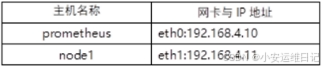
实验拓扑图:
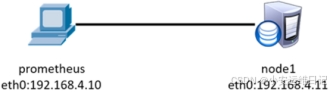
步骤1:设置防火墙和SELinux限制
[root@prometheus ~]#firewall-cmd --set-default-zone=trusted
[root@prometheus ~]#setenforce 0
[root@prometheus ~]#sed -i '/SELINUX/s/enforcing/permissive/' /etc/selinux/config步骤2:部署服务端监控软件(prometheus操作)
1)安装prometheus软件(可参考/linux-soft/2/prometheus_soft.tar.gz)
[root@prometheus ~]# tar -xf prometheus_soft.tar.gz
[root@prometheus ~]# cd prometheus_soft/
[root@prometheus prometheus_soft]# ls
1-cpu_rev2.json
1-node-exporter-for-prometheus-dashboard-update-1102_rev11.json
alertmanager-0.20.0.linux-386.tar.gz
grafana-6.7.3-1.x86_64.rpm
mysqld_exporter-0.12.1.linux-amd64.tar.gz
mysql-overview_rev5.json
mysql_rev1.json
node_exporter-1.0.0-rc.0.linux-amd64.tar.gz
prometheus-2.17.2.linux-386.tar.gz
pushgateway-1.2.0.linux-amd64.tar.gz[root@prometheus prometheus_soft]# tar -xf prometheus-2.17.2.linux-386.tar.gz //解压软件压缩包
[root@prometheus prometheus_soft]# ls prometheus-2.17.2.linux-386/
console_libraries LICENSE prometheus promtool
consoles NOTICE prometheus.yml tsdb
[root@prometheus prometheus_soft]# mv prometheus-2.17.2.linux-386 /usr/local/prometheus //移动到/usr/local/prometheus(类似tomcat)
[root@prometheus prometheus_soft]# ls /usr/local/prometheus/
Prometheus软件解压即可直接执行;
2)修改prometheus配置文件(添加Target监控对象)
- 配置文件:prometheus.yml //文件为YAML格式
- 格式:/usr/local/prometheus/promtool check config 配置文件 //检查语法错误
[root@prometheus ~]# vim /usr/local/prometheus/prometheus.yml
...
scrape_configs:- job_name: 'prometheus'static_configs:- targets: ['192.168.4.10:9090'] //配置抓取目标,被监控端主机和端口解释:targets监控对象,指定需被监控的主机IP:端口号(192.168.4.10:9090监控本机,端口9090)
检查配置配置文件是否有语法错误
[root@prometheus ~]# /usr/local/prometheus/promtool check config \
> /usr/local/prometheus/prometheus.yml
Checking /usr/local/prometheus/prometheus.ymlSUCCESS: 0 rule files found //语法没有错误(仅供参考)3)编写服务service文件,使用systemd管理服务(端口9090)
[root@prometheus ~]# vim /usr/lib/systemd/system/prometheus.service
[Unit]
Description=Prometheus Monitoring System
Documentation=Prometheus Monitoring System
[Service]
ExecStart=/usr/local/prometheus/prometheus --config.file=/usr/local/prometheus/prometheus.yml
[Install]
WantedBy=multi-user.target
[root@prometheus ~]# systemctl enable prometheus.service --now //设置服务开机自启并立刻启动
[root@prometheus ~]# ss -nlptu | grep :9090
tcp LISTEN 0 128 :::9090 :::* users:(("prometheus",pid=764,fd=6))补充:--config指定配置文件位置,在启动服务时可找到该文件
步骤3:登录Prometheus监控控制台
1)查看监控主机、监控数据
使用浏览器访问http://192.168.4.10:9090,可看到监控控制台首页;
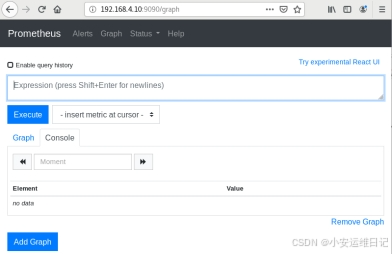
查看监控主机,点击【Status】-->【Targets】,可查看监控到的对象主机;
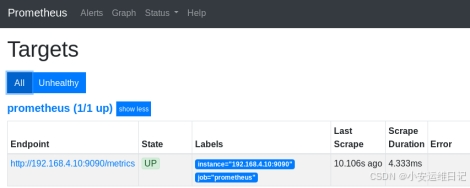
点击http://192.168.4.10:9090/metrics,可查看到该主机的监控数据(可视化效果不佳)
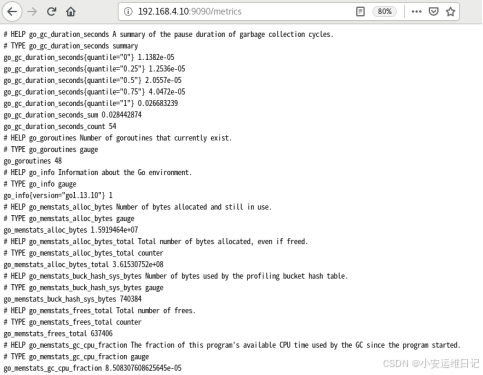
通过【Graph】,选择监控数据,如go_memstats_alloc_bytes,点击<Execute>执行,可查看具体某个监控数据和Value;
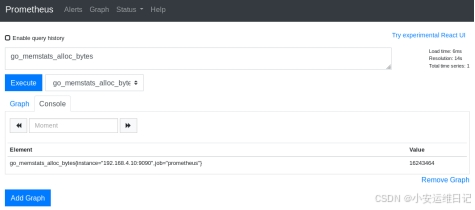
点击<Graph>,可查看选择的监控数据对应的监控图形
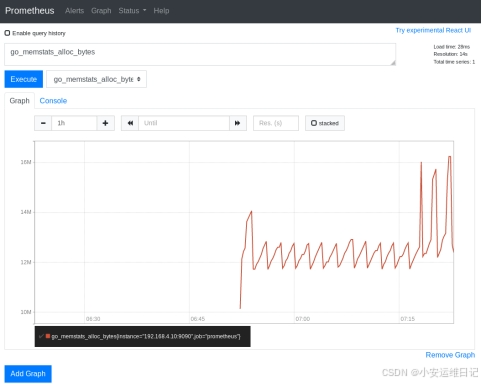
常见错误:No datapoints found.

思路分析:
- 1)防火墙与SELinux是否限制;
- 2)配置文件中的targets是否没有数据;
- 3)检查Prometheus.service服务是否启动(端口9090)
- 4)没有数据库的目录,在Service文件里添加--storage.tsdb.path=/usr/local/prometheus/data/
- 5)Prometheus时间与创建历史时间不对
解决办法:
Servies服务可手动启动服务:/usr/local/prometheus/prometheus \
--config.file=/usr/local/prometheus/prometheus.yml
二、被监控端
1)监控方式
Prometheus客户端分为pull和push两种提交数据的方式:
- ① Pull:监控服务端主动向被监控端拉取数据,这样需要在被监控端上安装exporters(导出器)作为守护进程;
- ② Push:被监控端需安装pushgateway插件,然后由运维人员通过脚本将监控数据组织成键值形式提交给pushgateway,再由该插件提交给监控服务端;
2)Exporter导出器
按照监控要求实现什么类型的监控,则需要单独安装exporter(导出器),可参考官网开源的exporter,解压即可直接运行。
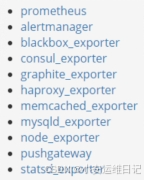
补充:广义上讲所有可以向Prometheus提供监控样本数据的程序都可以被称为一个Exporter,而Exporter的一个实例称为target;
案例2:Prometheus被监控端
案例要求:配置Prometheus被监控端主机,主要完成以下任务:
- 1)安装被监控端软件(exporter监控导出器)
- 2)编写service文件,使用systemd管理服务
- 3)修改监控服务器配置文件
- 4)查看监控数据
步骤1:设置防火墙与SELinux限制
[root@node1 ~]#firewall-cmd --set-default-zone=trusted
[root@node1 ~]#setenforce 0
[root@node1 ~]#sed -i '/SELINUX/s/enforcing/permissive/' /etc/selinux/config步骤2:部署被控制端软件(node1操作)
1)安装node_export导出器(可参考/linux-soft/2/prometheus_soft.tar.gz)
[root@node1 ~]# tar -xf prometheus_soft.tar.gz
[root@node1 ~]# cd prometheus_soft/
[root@node1 prometheus_soft]# ls
mysqld_exporter-0.12.1.linux-amd64.tar.gz
node_exporter-1.0.0-rc.0.linux-amd64.tar.gz
...
[root@node1 prometheus_soft]# tar -xf node_exporter-1.0.0-rc.0.linux-amd64.tar.gz
[root@node1 prometheus_soft]# ls node_exporter-1.0.0-rc.0.linux-amd64
LICENSE node_exporter NOTICE
[root@node1 prometheus_soft]# mv node_exporter-1.0.0-rc.0.linux-amd64 /usr/local/node_exporter
[root@node1 prometheus_soft]# ls /usr/local/node_exporter![]()
2)编写服务service文件,使用systemd管理服务(端口9100)
[root@node1 ~]# vim /usr/lib/systemd/system/node_exporter.service
[Unit]
Description=node_exporter
After=network.target
[Service]
Type=simple
ExecStart=/usr/local/node_exporter/node_exporter
[Install]
WantedBy=multi-user.target
[root@node1 ~]# systemctl enable node_exporter --now //设置服务开机自启并立刻启动
[root@node1 ~]# ss -nlptu | grep :9100
tcp LISTEN 0 128 :::9100 :::* users:(("node_exporter",pid=898,fd=3))步骤3:修改监控服务器的配置文件(Prometheus操作)
1)修改配置文件
参考配置文件的监控任务模板,在【scrape_configs:】下添加3行新内容,具体内容如下:
[root@prometheus ~]# vim /usr/local/prometheus/prometheus.yml
scrape_configs:- job_name: 'prometheus'static_configs:- targets: ['192.168.4.10:9090']- job_name: 'node1' //监控任务名称(可任意)static_configs:- targets: ['192.168.4.11:9100'] //被监控端主机和端口
[root@prometheus ~]# systemctl restart prometheus.service //重启服务步骤4:登录Prometheus监控控制台
1) 查看监控主机、监控数据
使用浏览器访问http://192.168.4.10:9090,进入监控首页,通过【Status】-->【Targets】,查看监控主机列表,验证是否有新增监控对象主机(确保被监控端服务正常开启,端口9100)
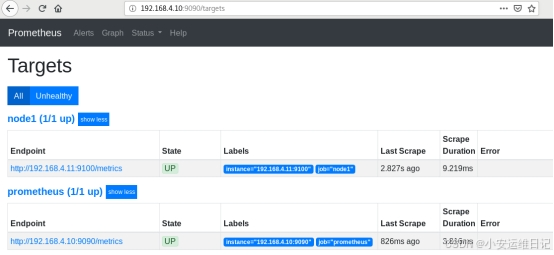
选择具体的监控数据(例如node_load1平均负载量1分钟),点击<Graph>,可查看选择的监控数据对应的监控图形
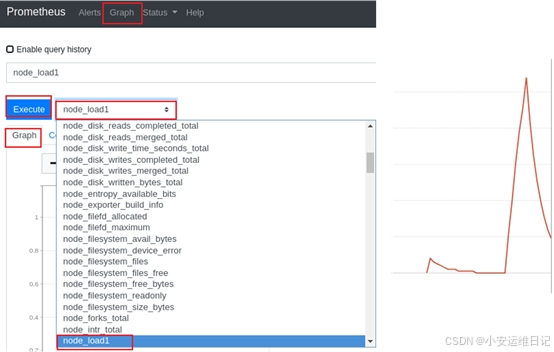
三、Grafana概述
Grafana 是一个开源的分析和交互式可视化平台,专门用于监控和分析时间序列数据。它由 Torkel Ödegaard 创建,并于2014年首次发布。Grafana 以其强大的可视化能力、灵活的仪表板和插件生态系统而闻名,已成为监控领域的重要工具之一。
主要功能:
数据源支持:
- Grafana 支持多种数据源,包括 Prometheus、Graphite、InfluxDB、Elasticsearch、MySQL、PostgreSQL 等。
- 用户可以从多个数据源中获取数据,并在同一个仪表板上进行可视化展示。
可视化:
- 提供丰富的可视化选项,包括图表、图形、表格、热图、仪表盘等。
- 支持自定义可视化,用户可以根据需要创建复杂的图表和仪表板。
仪表板:
- 提供灵活的仪表板功能,用户可以创建、编辑和共享仪表板。
- 支持变量(Variables)和模板(Templating),便于动态更新和过滤数据。
告警和通知:
- 支持基于仪表板数据的告警功能,可以在检测到异常时发送通知。
- 支持多种通知渠道,包括电子邮件、Slack、PagerDuty 等。
插件生态系统:
- 提供丰富的插件系统,用户可以扩展 Grafana 的功能,包括数据源插件、面板插件和应用插件。
- 社区活跃,不断有新的插件和功能被开发和发布。
权限管理:
- 支持基于角色的访问控制(RBAC),可以对用户和团队进行细粒度的权限管理。
- 支持 LDAP、OAuth 和其他认证方式。
Grafana 的架构主要包括以下组件:
- Grafana Server:核心组件,负责处理请求、数据查询和可视化展示。
- 数据源:连接到各种时间序列数据库和监控系统,获取数据。
- 仪表板:用户定义的可视化界面,用于展示和分析数据。
- 插件系统:扩展 Grafana 功能的插件,包括数据源插件、面板插件和应用插件。
案例3:grafana可视化监控数据
案例要求:配置grafana实现数据可视化效果,完成以下任务:
- 1)安装Grafana
- 2)修改grafana配置
- 3)导入可视化模板
- 4)查看监控图表
步骤1:安装部署grafana(prometheus操作)
1)安装grafana软件(可参考/linux-soft/2/prometheus_soft.tar.gz)
[root@prometheus ~]# cd prometheus_soft/
[root@prometheus prometheus_soft]# ls
grafana-6.7.3-1.x86_64.rpm
...
[root@prometheus prometheus_soft]# yum -y install grafana-6.7.3-1.x86_64.rpm //安装软件包(可在任何主机上安装)2)启动服务
[root@prometheus ~]# systemctl enable grafana-server.service --now //设置服务开机自启动服务并立刻启动
[root@prometheus ~]# ss -nlptu | grep :3000 //grafana服务端口3000
tcp LISTEN 0 128 :::3000 :::* users:(("grafana-server",pid=1201,fd=7))3)登录可视化平台,重置登录密码
浏览器访问Grafana可视化平台http://192.168.4.10:3000,默认用户名和密码:admin
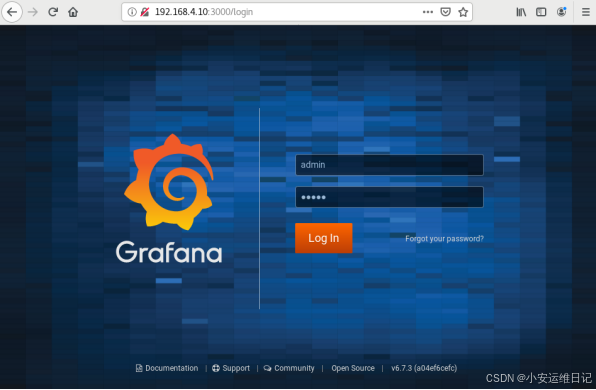
重置用户名和密码:admin(第一次登录,为了安全需要重置密码)
登录Grafana可视化平台后,显示首页页面内容,如图所示:
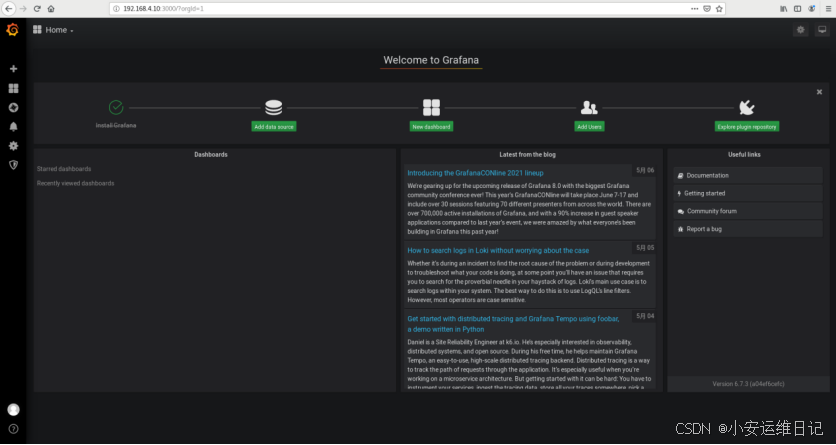
补充:浏览器兼容问题,可能无法重置密码,如果无法重置密码,则可设置grafana允许匿名登录,具体操作如下(非必要,不要执行如下操作)
[root@prometheus ~]# vim /etc/grafana/grafana.ini
[auth.anonymous] //anonymous匿名的
enabled = true //是否允许匿名
org_role = Admin //以什么角色登录(Admin管理员用户)
[root@prometheus ~]# systemctl restart grafana-server.service //修改后需重启服务步骤2:配置Grafana
浏览器访问Grafana控制台,http://192.168.4.10:3000,添加数据源(有数据才能生成可视化图形)
1)添加数据源(查看Prometheus监控端的系统信息)
Grafana可以将数据图形化,点击【Add data source】,选择从【Prometheus】获取数据;
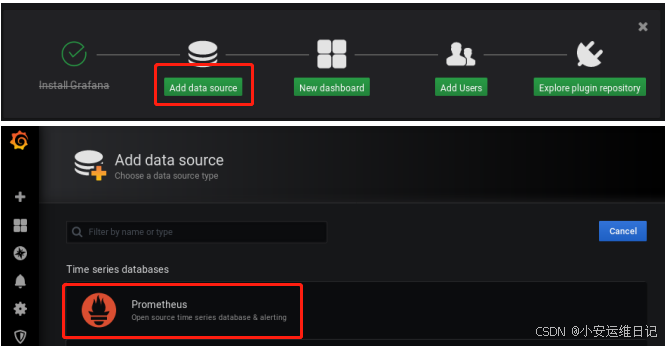
填写Prometheus的基本信息,URL指定:http://192.168.4.10:9090,从该URL获取数据源;
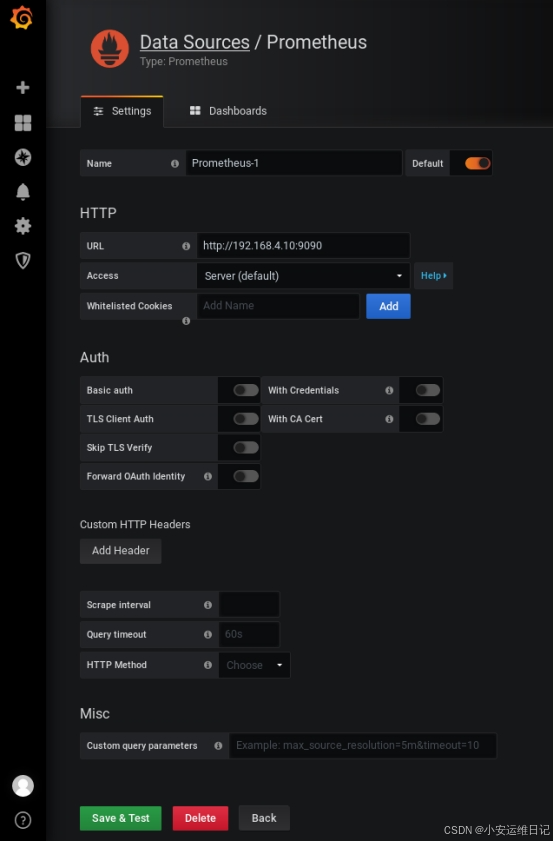
2)导入可视化模板
使用不同的可视化模板(折线图、饼图、热图等),可实现将不同的数据进行图形化展示,点击<Data Sources>,选择需要可视化的数据源(例如Prometheus-1)
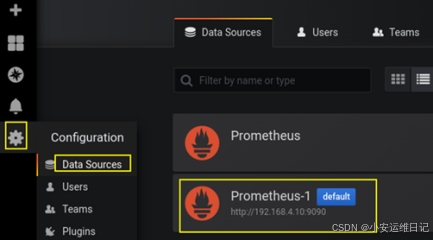
点击【Dashboards商业智能仪表盘】,导入Prometheus 2.0 Stats图形化模板;
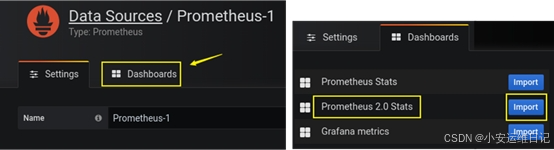
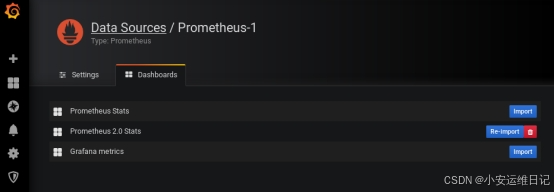
点击<Prometheus 2.0 Stats图形化模板>,可查看该模板下连接Prometheus数据源的可视化界面,如图所示:
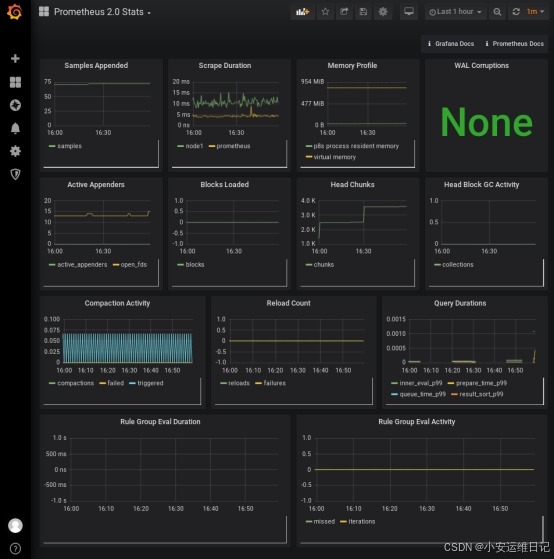
步骤3:查看被监控主机的系统信息
1)导入主机监控的可视化模板(node_exporter模板)
模板:1-node-exporter-for-prometheus-dashboard-update-1102_rev11.json
通过真机浏览器访问,所以需解压在真机目录下(可参考/linux-soft/2/prometheus_soft.tar.gz)
[root@localhost 桌面]# tar -xf /linux-soft/2/prometheus_soft.tar.gz //解压压缩包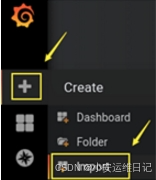
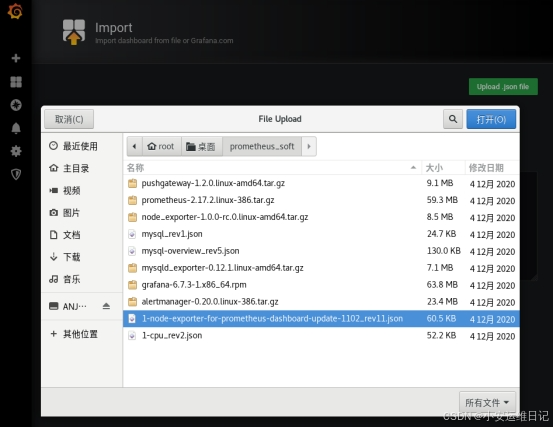
2)选择数据源
导入监控主机的可视化模板后,就可以查看主机的监控图形了,但该可视化图形的数据暂未获取,需要设置prometheus为数据源(Prometheus-1),完成后点击导入;
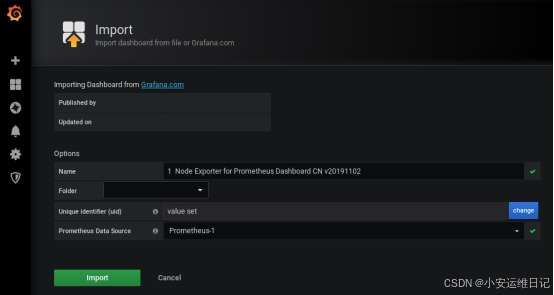
返回Grafana首页,点击node_exporter可视化模板,查看可视化监控图形;
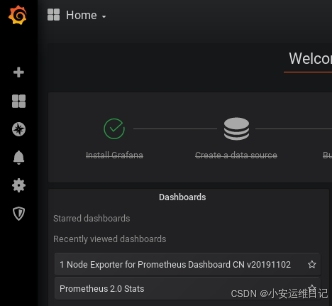
最终的可视化界面,如图所示:

案例4:监控数据库
案例要求:使用prometheus监控MariaDB数据库,完成以下任务:
- 1)安装数据库
- 2)安装数据库exporter
- 3)配置数据库账户和密码
- 4)导入监控模板
步骤1:安装MariaDB(node1操作)
1)安装软件,启动服务
[root@node1 ~]# yum -y install mariadb-server
[root@node1 ~]# systemctl enable mariadb --now
[root@node1 ~]# ss -nlptu | grep :3306
tcp LISTEN 0 50 *:3306 *:* users:(("mysqld",pid=1415,fd=14))2)创建数据库账户,配置密码
监控服务器需要监控数据库,需创建一个对数据库有权限的账户并配置密码。
[root@node1~]# mysql
MariaDB [(none)]> grant all on *.* to 'jerry'@'127.0.0.1' identified by '123';
Query OK, 0 rows affected (0.00 sec)
MariaDB [(none)]> quit解释:创建用户jerry,授予该用户对所有数据库和表拥有所有权限,可以从本机127.0.0.1登录服务器,密码为123
步骤2:部署被控制端软件
1)安装mysqld_exporter导出器(可参考/linux-soft/2/prometheus_soft.tar.gz)
[root@node1 ~]# cd prometheus_soft/
[root@node1 prometheus_soft]# ls
mysqld_exporter-0.12.1.linux-amd64.tar.gz
mysql-overview_rev5.json
mysql_rev1.json
...
[root@node1 prometheus_soft]# tar -xf mysqld_exporter-0.12.1.linux-amd64.tar.gz
[root@node1 prometheus_soft]# ls mysqld_exporter-0.12.1.linux-amd64
LICENSE mysqld_exporter NOTICE
[root@node1 prometheus_soft]# mv mysqld_exporter-0.12.1.linux-amd64 /usr/local/mysqld_exporter2)创建数据库配置文件.my.cnf,记录访问数据库信息
[root@node1 ~]# vim /usr/local/mysqld_exporter/.my.cnf
[client]
host=127.0.0.1 //数据库的主机
port=3306 //数据库的端口
user=jerry //数据库的用户名
password=123 //数据库的密码解释:创建数据库配置文件.my.cnf,在监控服务器访问被监控服务器的mysqld_exporter服务时,exporter会自动读取配置文件,使用配置文件用的账户和密码信息访问数据库,获取数据库监控信息;
3)编写服务service文件,使用systemd管理服务(端口9104)
[root@node1 ~]# vim /usr/lib/systemd/system/mysqld_exporter.service
[Unit]
Description=node_exporter
After=network.target
[Service]
ExecStart=/usr/local/mysqld_exporter/mysqld_exporter \
--config.my-cnf=/usr/local/mysqld_exporter/.my.cnf
[Install]
WantedBy=multi-user.target
[root@node1 ~]# systemctl enable mysqld_exporter --now
[root@node1 ~]# ss -nlptu | grep :9104
tcp LISTEN 0 128 :::9104 :::* users:(("mysqld_exporter",pid=1561,fd=3))补充:--config是mysqld_exporter的选项,指定配置文件位置
步骤3:修改监控服务器的配置文件(Prometheus操作)
1)修改监控服务器配置文件
参考配置文件的监控任务模板,在【scrape_configs:】下添加3行新内容,具体内容如下:
[root@prometheus ~]# vim /usr/local/prometheus/prometheus.yml
scrape_configs: //抓取数据
...- job_name: 'mysql' //监控任务的名称static_configs:- targets: ['192.168.4.11:9104'] //被监控主机IP和端口
[root@prometheus ~]# systemctl restart prometheus.service解释:targets指定被监控主机192.168.4.11,端口9104,连接后pull拉取监控数据
步骤4:登录Prometheus监控控制台
1) 查看监控主机、监控数据
使用浏览器访问http://192.168.4.10:9090,进入监控首页,通过【Status】-->【Targets】,查看监控主机列表,验证是否有新增监控对象主机(确保被监控端服务正常开启,端口9104)
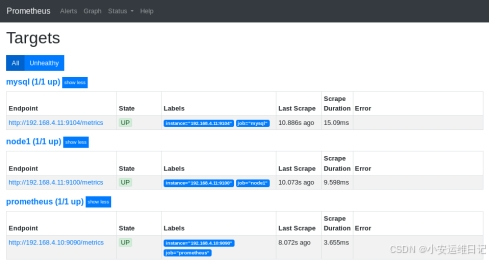
步骤5:配置Grafana可视化
1)查看Prometheus监控服务状态(浏览器访问http://192.168.4.10:9090)
查看prometheus是否已经识别到MariaDB数据库主机,状态为UP;
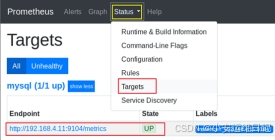
2)访问Grafana平台,导入数据库可视化模板(浏览器访问http://192.168.4.10:3000)
导入数据库可视化模板
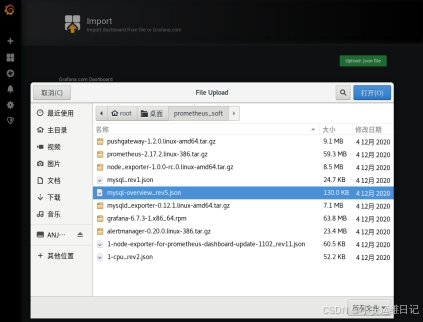
设置prometheus为数据源(Prometheus-1),完成后点击导入;
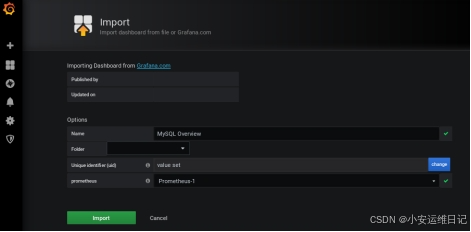
可查看该模板下连接Prometheus数据源的可视化界面,如图所示:
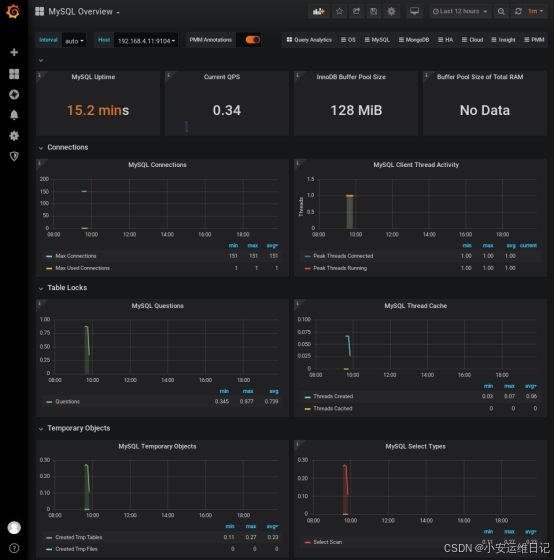
思维导图:
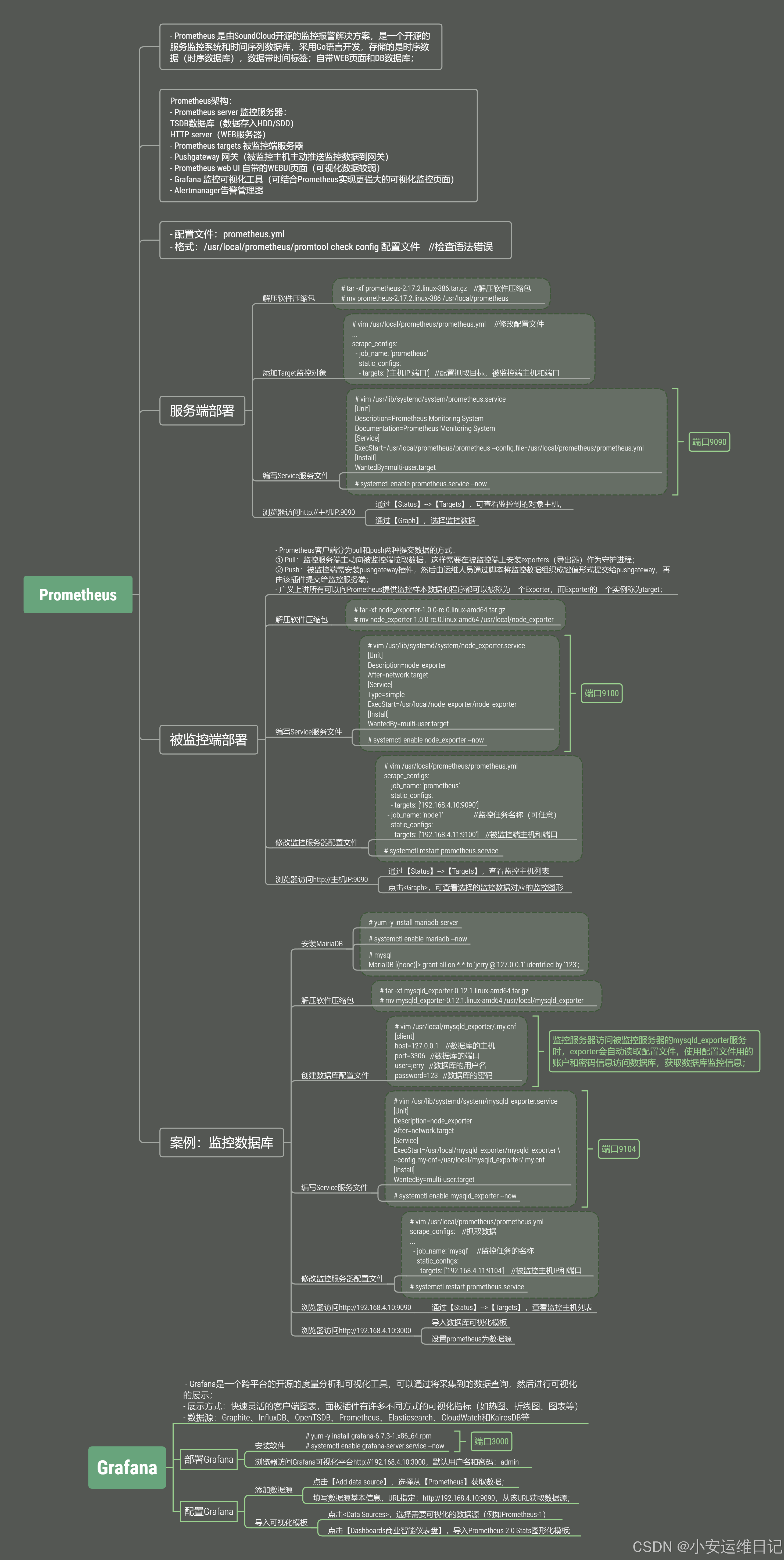
小结:
本篇章节为【第二阶段】SECURITY-DAY3 的学习笔记,这篇笔记可以初步了解到 Prometheus监控服务器、Prometheus被监控端、Grafana监控可视化。除此之外推荐参考相关学习网址:
- prometheus-配置文件-scrape_configs、relabel_config等抓取相关配置(二) - SoulChild随笔记
- 第4章 Exporter详解 - Exporter是什么 - 《Prometheus操作指南》 - 书栈网 · BookStack
Tip:毕竟两个人的智慧大于一个人的智慧,如果你不理解本章节的内容或需要相关笔记、视频,可私信小安,请不要害羞和回避,可以向他人请教,花点时间直到你真正的理解




)



初体验)
)
Flink Table API)
)

- 混合精度训练)
技术简介)


)

